Exclua ou altere com segurança sua conta do iCloud no iPhone/iPad
Há aqueles de nós que fazem malabarismos com várias contas do iCloud. Embora isso não seja recomendado, você pode precisar dele por qualquer motivo. O uso de várias contas do iCloud, em algum momento, levará a um cenário em que você precisará excluir pelo menos uma dessas contas do iCloud. Embora a Apple facilite esse processo, ainda é importante entender por que você está fazendo isso para evitar os muitos problemas que você pode encontrar em algum lugar no caminho.
Então é possível exclua a conta do iCloud sem perder seus dados? Este artigo irá mostrar-lhe que é completamente possível.
- Parte 1: Por que precisa excluir a conta do iCloud
- Parte 2: Como excluir a conta do iCloud no iPad e iPhone
- Parte 3: O que acontecerá quando remover a conta do iCloud
Parte 1: Por que precisa excluir a conta do iCloud
Antes de chegarmos a como fazer com segurança excluir conta do iCloud no iPad e iPhone, achamos necessário discutir as várias razões pelas quais você gostaria de fazê-lo em primeiro lugar. Aqui estão alguns bons motivos
Parte 2: Como excluir a conta do iCloud no iPad e iPhone
Seja qual for a sua razão para querer excluir conta do iCloud no iPhone um iPad, estas etapas simples ajudarão você a fazer isso com segurança e facilidade.
Passo 1: No seu iPad/iPhone, toque em Configurações e depois em iCloud
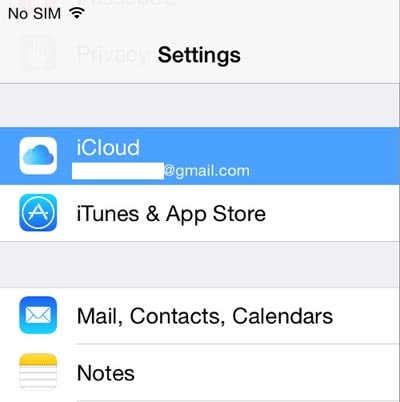
Passo 2: Role para baixo até ver “Sair” e toque nele.

Etapa 3: você será solicitado a confirmar que é isso que deseja fazer. Toque em “Sair” novamente para confirmar.
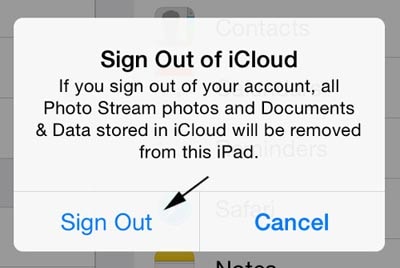
Passo 4: Em seguida, você verá o alerta “Excluir conta”. Se você deseja manter todos os seus dados do Safari, incluindo favoritos, páginas salvas e dados ou se deseja manter seus contatos no iPhone, toque em “Manter no iPhone/iPad”. Se você não quiser manter todos os seus dados, toque em “Excluir do meu iPhone/iPad”
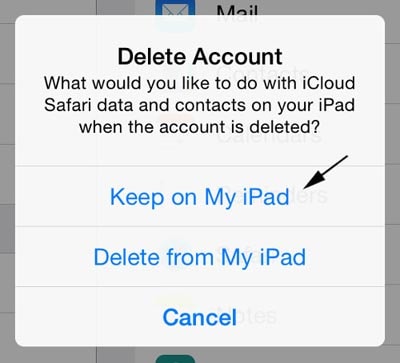
Passo 5: Em seguida, você precisa digitar sua senha do iCloud para desativar “Encontrar meu iPad/iPhone”
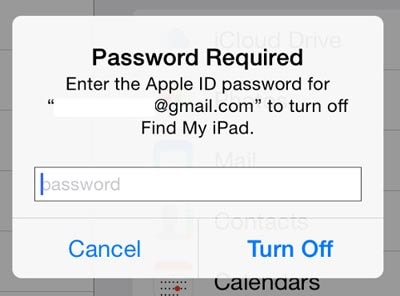
Passo 6: Em alguns instantes, você verá a seguinte tela. Depois disso, sua conta do iCloud será removida do seu iPhone/iPad. Na página de configurações do iCloud, você verá agora um formulário de login.

Parte 3: O que acontecerá quando remover a conta do iCloud
Para garantir a segurança, achamos importante que você entenda exatamente o que acontecerá quando você excluir sua conta do iCloud. Assim você sabe o que esperar.
Os dados que você tem no seu dispositivo, no entanto, permanecerão no dispositivo, a menos que você escolha “Excluir do iPhone/iPad” na etapa 4 acima. Além disso, todos os dados que já foram sincronizados com o iCloud estarão disponíveis sempre que você adicionar outra conta do iCloud ao seu dispositivo.
Agora você sabe como excluir conta do iCloud sem perder dados. Tudo o que você precisa é escolher ‘Manter no meu iPhone/iPad quando chegar à etapa 4 na Parte 2 acima. Esperamos que a postagem acima tenha sido útil caso você precise se livrar de uma conta do iCloud.
Artigos Mais Recentes